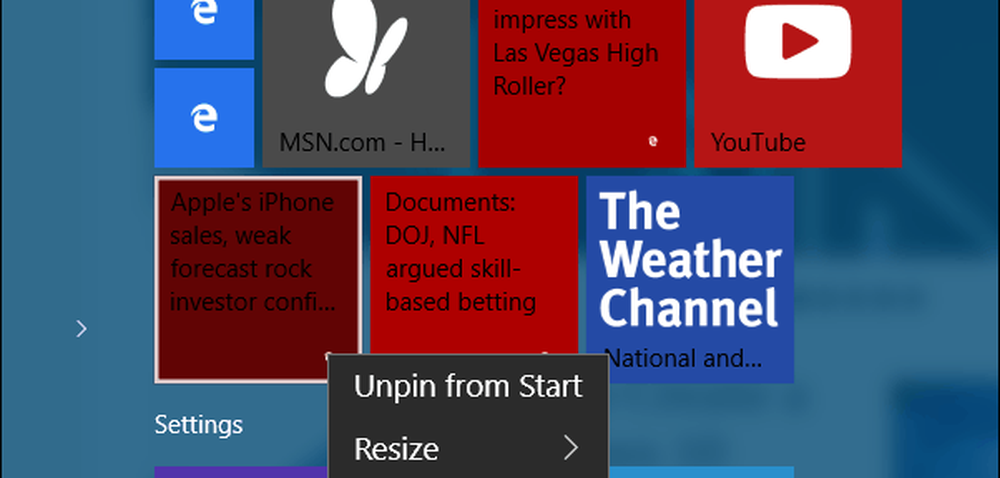Windows 10 Sfat Pin Meniu Start la meniul Start din Chrome

Vestea bună este că puteți să fixați un site pe Start sau pe bara de activități utilizând Chrome. Iată cum sa făcut.
Pentru mai multe informații despre utilizarea funcției încorporate, citiți articolul despre modul de conectare a site-urilor de pe Edge la meniul Start din Windows 10.
Puneți site-uri web în Bara de activități Windows 10 sau pe Pornire din Chrome
Asigurați-vă că aveți cea mai actualizată versiune Chrome. Lansați-o, apoi mergeți la site-ul pe care doriți să-l fixați. Apoi faceți clic pe meniul Setări situat în colțul din dreapta sus al browserului și selectați Mai multe instrumente> Adăugați la bara de activități.

Dați comenzii rapide un nume și alegeți dacă doriți să îl deschideți ca o fereastră nouă în loc de o filă sau nu și faceți clic pe Adăugați.

Aceasta nu va lovi direct bara de activități, dar deschideți meniul Start și veți vedea sub Adăugat recent. Faceți clic dreapta pe el și apoi selectați să îl adăugați la Start sau pe bara de sarcini.
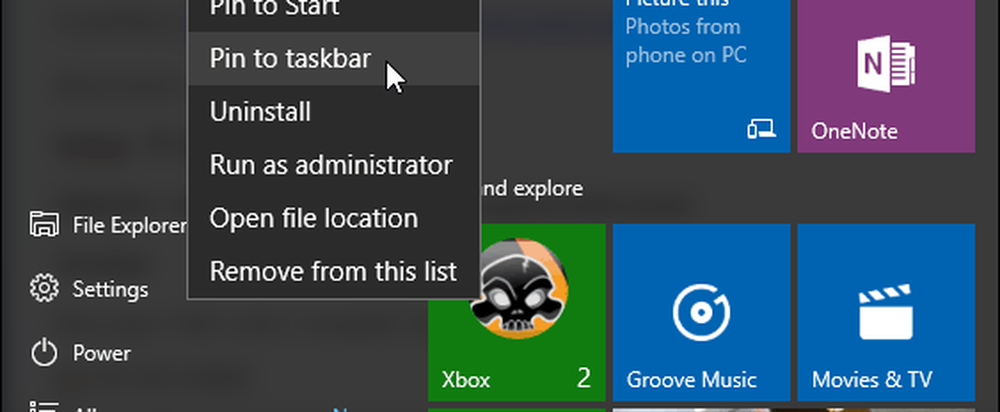
Un alt lucru interesant de subliniat în legătură cu acest lucru este faptul că unele site-uri sunt înființate pentru a vă oferi o țiglă live și să furnizeze informații actualizate. În exemplul de mai jos, ESPN și CNN furnizează o țiglă viu pe care o puteți redimensiona. Indiferent dacă primești această funcție sau nu, depinde de dezvoltatorul site-ului.
Apoi, pentru a face lucrurile mai organizate, creați grupuri de țiglă live în meniul Start. Acest lucru face ca meniul Start să se simtă mai viu și mai receptiv decât meniul static din Windows 7.